Cum să ștergeți un Notebook în OneNote
Microsoft Office Microsoft O Nota Birou Onenote Microsoft / / July 30, 2020
Ultima actualizare la
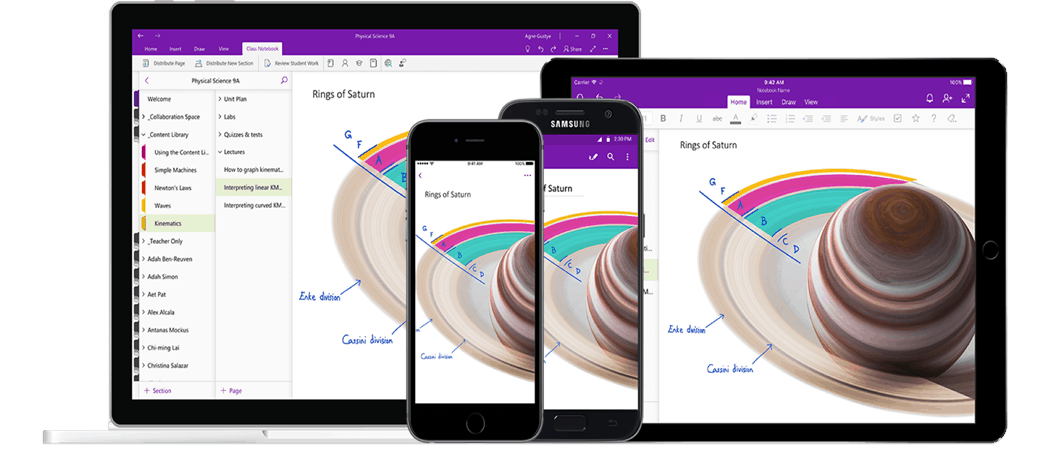
Dacă ați deschis un notebook OneNote de care nu mai aveți nevoie, puteți decide să îl închideți sau să îl ștergeți. Iată cum.
Microsoft OneNote este o luare de note inclusă în suita de aplicații Microsoft Office, dar o puteți utiliza gratuit folosind desktopul și aplicațiile mobile independente. OneNote vă permite să creați mai multe caiete, care pot fi apoi împărțite în diferite secțiuni și pagini.
Capacitatea de a crea mai multe caiete este deosebit de utilă pentru organizarea mai multor proiecte și idei, dar pe măsură ce creați mai multe caiete, puteți ajunge la punctul în care căutați clar-out.
Dacă doriți să ștergeți un notebook din OneNote, iată ce va trebui să faceți.
Cum să închideți un Notebook OneNote
Închiderea unui notebook nu este la fel ca ștergerea unuia, dar poate fi o opțiune mai bună dacă nu doriți să vă pierdeți conținutul pentru totdeauna. Închizând un notebook, acesta nu va apărea în aplicațiile OneNote, dar puteți deschide din nou mai târziu, dacă trebuie.
În aplicația Windows OneNote
Pentru a închide un notebook în aplicația Windows, va trebui mai întâi să deschideți OneNote pe computer sau laptop.
Odată deschis, faceți clic pe butonul Afișează lista caietelor buton pentru a vizualiza lista caietelor. Aceasta este pictograma mai mică decât simbolul din colțul din stânga sus.
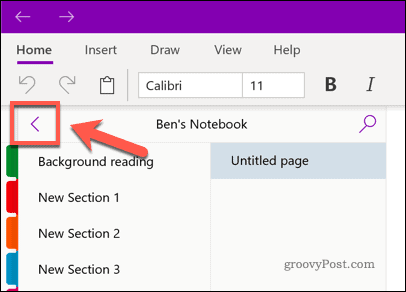
Faceți clic dreapta pe notebook pe care doriți să îl închideți, apoi faceți clic pe butonul Închideți acest Notebook opțiune.
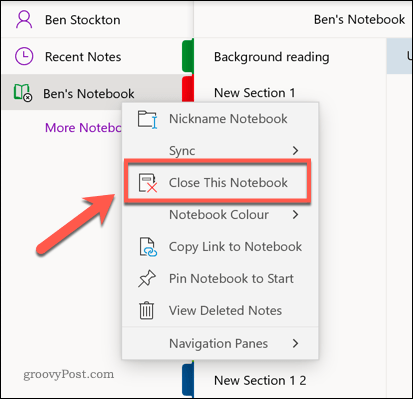
Caietul pe care l-ați selectat ar trebui să dispară acum din listă.
Dacă doriți să o deschideți din nou, reveniți la lista de notebook-uri și faceți clic pe butonul Mai multe caiete opțiune.
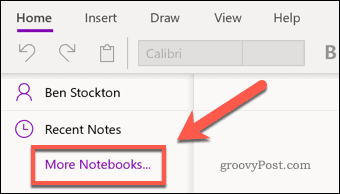
Dacă faceți clic pe notebook-ul pe care l-ați ascuns anterior, îl veți restaura, permițându-vă să efectuați modificări și să îl vizualizați cu restul caietelor din lista principală.
Pe mobil
Puteți urma un proces similar folosind aplicațiile Android, iPhone sau iPad. Pentru a face acest lucru, deschideți aplicația pe dispozitivul dvs. mobil și atingeți tasta Laptopuri tab.
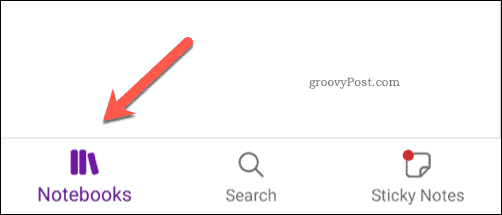
Apăsați și țineți degetul pe caietul pe care doriți să îl închideți pentru a-l selecta.
Va apărea un meniu contextual, cu opțiuni de actualizare sau închidere a notebook-ului. Acest meniu va apărea diferit pentru Android, cu un meniu care apare în partea de sus. Pentru utilizatorii de iPhone și iPad, meniul va apărea în partea de jos.
apasă pe Închideți Notebook pictogramă (pictograma care arată ca o carte) pentru a închide caietul sau caietele pe care le-ați selectat.
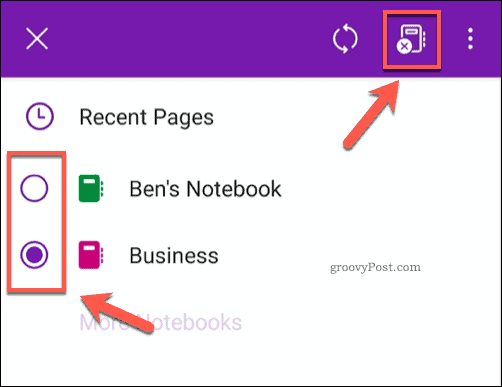
Dacă doriți să restaurați notebook-ul ulterior, atingeți Mai multe caiete, apoi atingeți notebook-ul pe care doriți să-l restaurați.
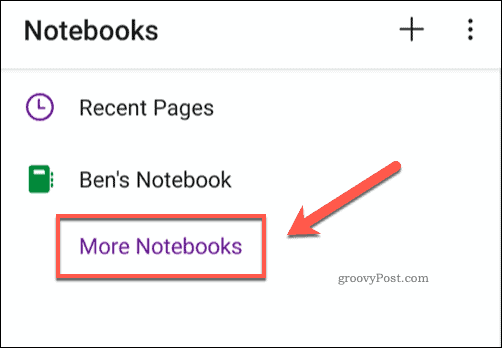
În OneNote Online
Din păcate, nu este posibil să închideți un notebook folosind butonul Aplicație online OneNote.
Dacă doriți să închideți un notebook, va trebui să utilizați în schimb aplicațiile OneNote desktop sau mobile.
Cum să ștergeți un notebook de pe computer
Dacă doriți să ștergeți definitiv un notebook OneNote, există câteva moduri în care îl puteți face.
OneNote folosește în general OneDrive ca spațiu de stocare pentru notebook-uri, permițându-vă să sincronizați conținutul între diferite dispozitive, dar puteți salva și notebook-uri locale dacă utilizați aplicația pentru desktop.
Puteți șterge manual un notebook local de pe dispozitivul dvs. găsindu-l și ștergându-l în Windows File Explorer.
Pentru a face acest lucru, deschideți Windows File Explorer și navigați la dvs. Documente pliant. Odată ajuns acolo, faceți dublu clic pentru a intra în Caiete OneNote pliant.
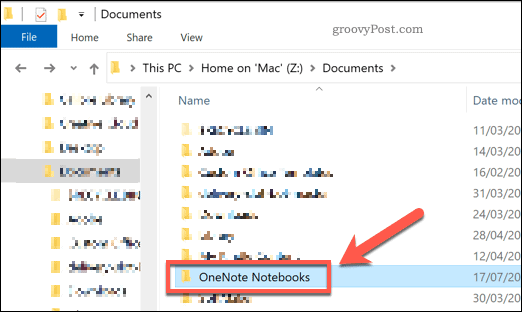
Faceți clic dreapta pe notebook pe care doriți să îl ștergeți, apoi faceți clic pe Șterge pentru a o șterge.
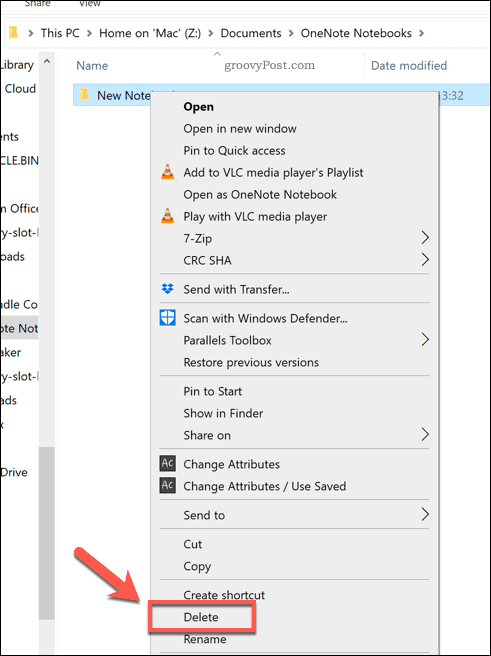
Caietul dvs. va rămâne în coșul de reciclare până când îl goliți, permițându-vă să îl restaurați (dacă doriți)
Cum să ștergeți definitiv un Notebook în OneNote Online
De fapt nu puteți șterge un notebook utilizând OneNote online, dar puteți accesa folderele OneDrive și șterge notebook-ul de acolo.
Cu toate acestea, acesta va șterge permanent notebook-ul. Notebook-ul dvs. șters va dispărea de pe toate dispozitivele cu OneNote instalat și sincronizat cu contul dvs., dar numai dacă l-ați închis mai întâi urmând pașii de la începutul acestui articol.
Pentru a face acest lucru, deschide OneDrive online și faceți dublu clic pe butonul Documente dosarul din lista de fișiere.
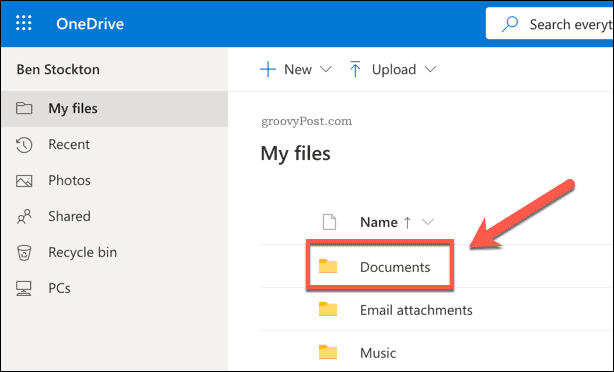
Găsiți caietul pe care doriți să îl ștergeți în documentele OneDrive. După ce ați găsit-o, faceți clic dreapta și selectați Șterge.
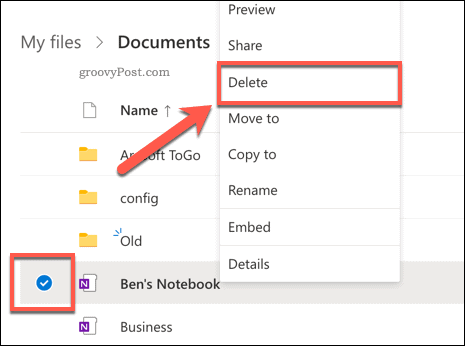
Notebook-ul dvs. va fi acum șters, dar poate apărea în unele aplicații OneNote sincronizate.
Dacă face acest lucru, va trebui să îl închideți așa cum se explică în prima secțiune a acestui articol, apoi repetați acești pași.
Există mai multe de la OneNote than You Can Think
Dacă nu sunteți atât de familiar cu OneNote, este posibil să nu vă dați seama de ce este capabil. Nu este doar o simplă aplicație de luare de note.
De exemplu, ai putea încorporați datele Excel în OneNote pentru a combina textul cu datele dvs. financiare. Dacă îți urmărești încasările, ai putea copiați textul din imagini să stai cu ochii pe numere și chiar criptați notebook-urile OneNote dacă vă preocupă confidențialitatea.
Dacă te-ai săturat de multe texte, poți înregistrați audio sau video în OneNote pentru a vă ajuta să vă susțineți învățarea sau practicile de lucru. Cu siguranță merită să încercați OneNote - la urma urmei, este complet gratuit de utilizat.



